Simplifiez vos réunions en ligne avec la nouvelle intégration de Zoom de SimplyBook.me
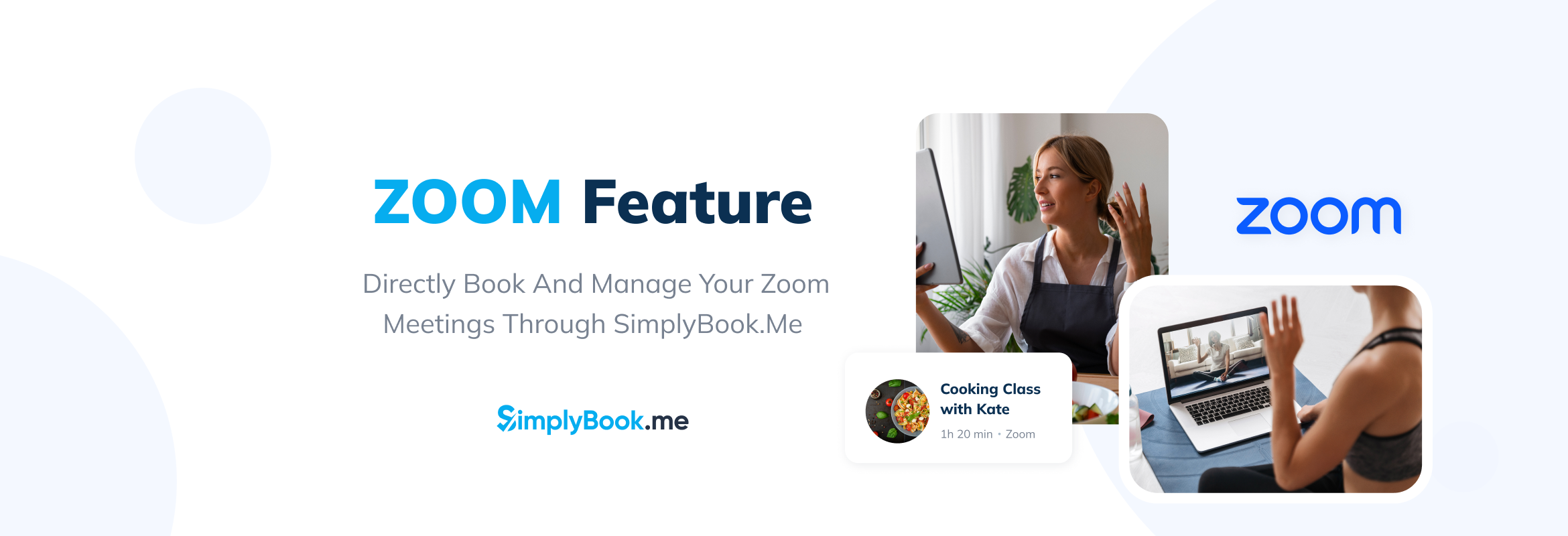
This post is also available in:
![]()
![]()
![]()
![]()
Alors que les interactions numériques continuent d’être la pierre angulaire des entreprises de services, SimplyBook.me est heureux de présenter une fonctionnalité qui comble de manière transparente le fossé entre la planification et la conduite de réunions ou de cours en ligne. Notre dernière fonctionnalité, Zoom Integration, est conçue pour transformer la façon dont les prestataires de services communiquent avec leurs clients, en rendant les réunions virtuelles plus accessibles et plus faciles à gérer que jamais.
Une nouvelle ère d’engagement en ligne
Pour les prestataires de services :
Que vous soyez consultant, coach, éducateur ou tout autre professionnel proposant des sessions en ligne, cette fonctionnalité est conçue pour améliorer votre efficacité opérationnelle et l’engagement de vos clients. L’intégration de Zoom vous permet d’organiser des réunions, des consultations et des cours en ligne directement sur la plateforme SimplyBook.me, offrant ainsi une expérience simplifiée pour vous et vos clients.
Pour les clients :
Le processus de réservation et de participation aux sessions en ligne n’a jamais été aussi simple. Lorsque vous réservez un service ou un cours en ligne, vous recevez automatiquement un lien Zoom pour votre session. En bref, cette intégration directe simplifie la participation à des réunions en ligne et vous permet de vous connecter sans problème avec votre fournisseur de services.
Caractéristiques principales de l’intégration de Zoom
Processus de réservation simplifié
Les clients peuvent prendre rendez-vous sans effort et recevoir un lien Zoom instantané pour leur séance, ce qui rend le trajet entre la prise de rendez-vous et la séance aussi facile que possible.
Gestion centralisée
Les prestataires de services peuvent désormais gérer les réservations et les liens de réunion Zoom à partir d’une interface unique, ce qui améliore considérablement l’efficacité de l’organisation et réduit les difficultés liées à la gestion de plusieurs plates-formes.
Notifications personnalisées
Les clients et les prestataires de services recevront des confirmations de réservation et des notifications qui incluront automatiquement le lien de la réunion Zoom, garantissant ainsi que toutes les informations nécessaires sont centralisées et accessibles.
Accessibilité renforcée
En outre, l’intégration de Zoom rend les services plus accessibles aux clients du monde entier, élargissant ainsi la portée de l’entreprise. Il permet aux prestataires de services de s’adresser facilement à un public mondial.
Comment configurer Zoom en tant que service de réunion
Pour vous connecter à Zoom, vous devez disposer d’un compte Zoom. Tout contributeur ayant des permissions d’administrateur de planification peut connecter Simplybook.me à Zoom.
De plus, SimplyBook.me ne peut se connecter qu’à un seul compte Zoom.
A noter :
- Votre page de réunions Zoom à la fin de Zoom ne comprendra pas les réservations Zoom. Pour vérifier les réunions en ligne, utilisez plutôt les filtres par service dans le calendrier administratif de Simplybook.me afin de voir les réservations pour le service en question uniquement.
- Même après avoir connecté votre compte Zoom, les nouveaux services désactivent la vidéoconférence par défaut. Par conséquent, pour ajouter la vidéoconférence à un nouveau service, dans Gérer -> Services/Classes, allez à Plus d’options par service/classe et activez-le comme service de réunion en ligne.
- Les clients qui participent à un cours collectif recevront des liens Zoom uniques, mais ces liens mèneront tous à la même réunion Zoom.
Commençons
1. Tout d’abord, activez la fonction personnalisée Réunions en ligne dans votre compte SimplyBook.me en allant à la page Fonctions personnalisées dans votre interface d’administration. Cliquez ensuite sur le bouton Activer en regard de Réunions vidéo en ligne.
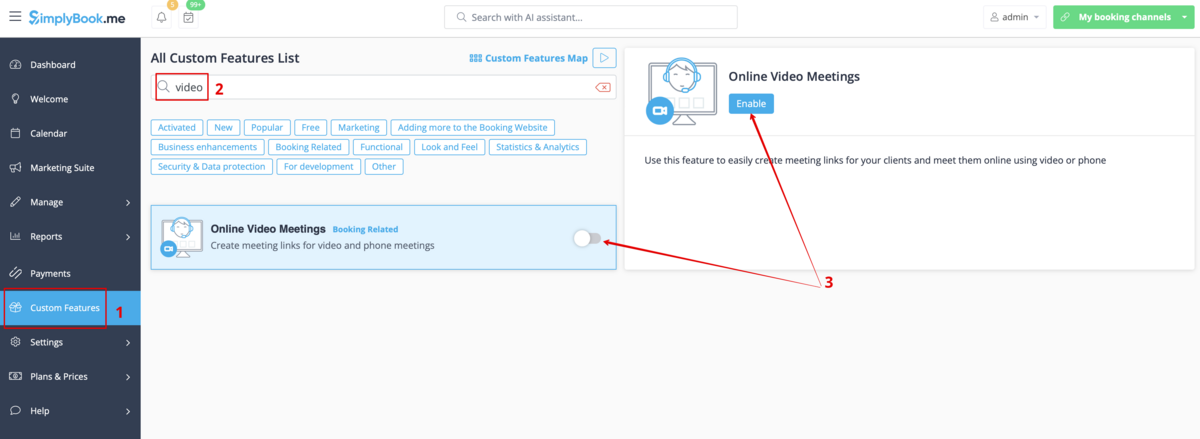
2. Ensuite, dans les paramètres de la fonctionnalité, cliquez sur le bouton Autorisation près de l’option Zoom pour connecter votre compte Zoom.
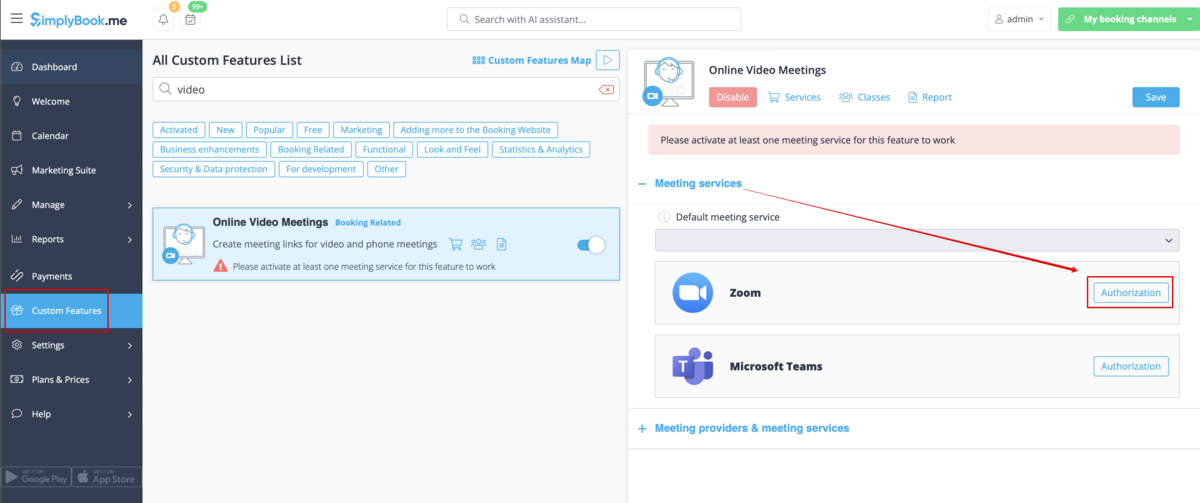
3. Ensuite, entrez vos identifiants pour vous connecter à Zoom ou cliquez sur SSO, Google ou Facebook pour vous connecter via ces services.
Ensuite, connectez un compte Zoom par entreprise ou tous les utilisateurs en cochant « Autoriser cette application à utiliser mes autorisations d’accès partagé ».
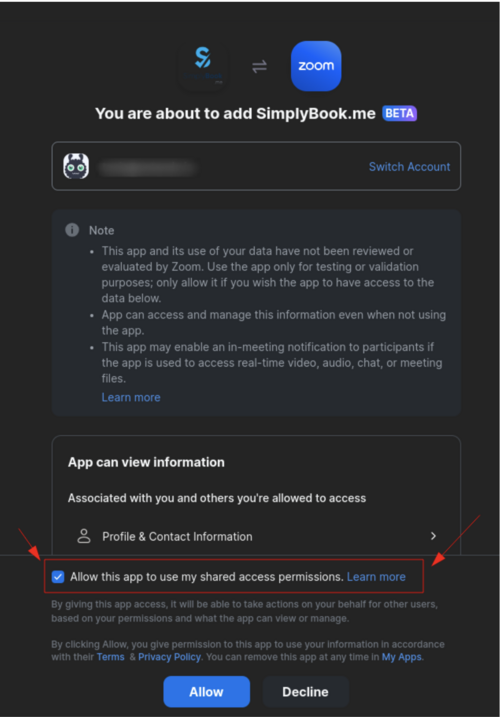
4. Une fois que vous avez autorisé Zoom, cliquez sur Meeting Providers and Services, et choisissez les fournisseurs à connecter en sélectionnant l’option Zoom. Ensuite, sélectionnez l’utilisateur Zoom dans la liste déroulante pour vous connecter à ce fournisseur, si votre compte Zoom a plusieurs utilisateurs.
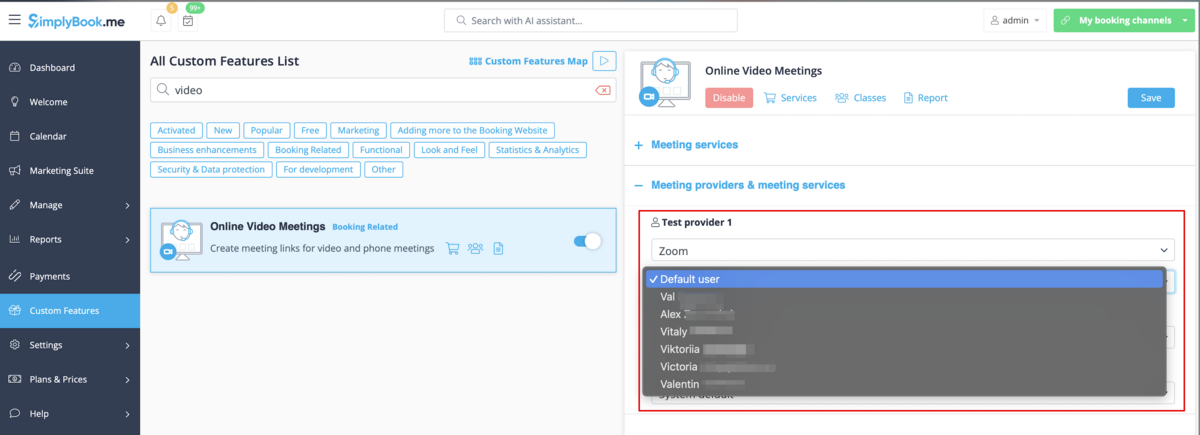
5. Une fois votre connexion Zoom établie, la dernière chose à faire est d’activer l’option de réunion en ligne pour vos services. Pour ce faire, naviguez vers Manage -> Services -> cliquez sur le nom du service souhaité -> faites défiler vers le bas jusqu’à More options (Plus d’options). (dans Manage -> Classes -> cliquez sur Class name -> More options if you are using Classes feature) et activez l’option Enable as online meeting service/class.
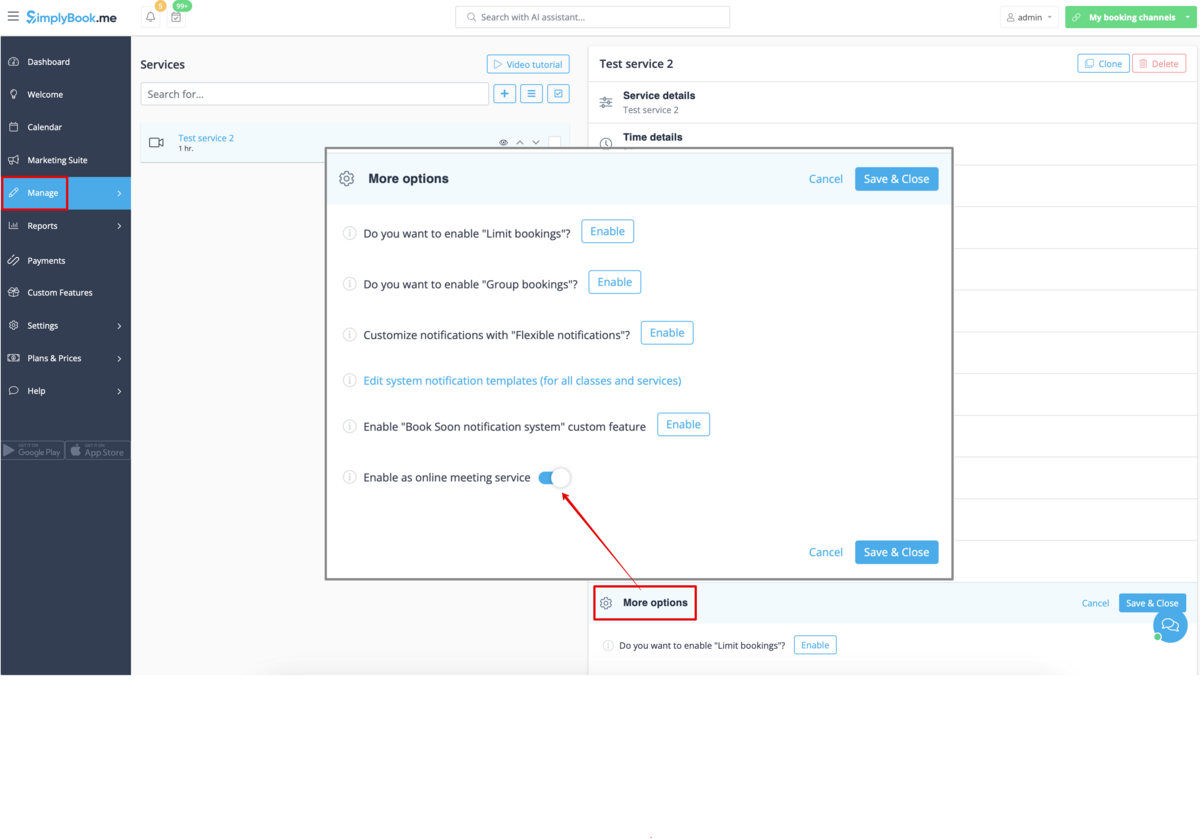
6. Lorsque les clients réservent un service ou un cours de ce type, un lien vers une réunion en ligne apparaît sur la page Mes réservations pour la réservation correspondante. Lorsque l’heure du rendez-vous arrive, les clients peuvent le suivre pour accéder à la réunion. Pour l’administration, il est possible de suivre le lien de la fenêtre d’information sur les réservations dans le calendrier. Vous pouvez également l’afficher dans Rapports -> Détails de la réservation, ou dans Rapports -> Réunions vidéo en ligne.
7. (facultatif) Vous pouvez également ajouter un lien vers les réunions en ligne aux modèles de notification du prestataire et du client afin que les deux parties les reçoivent avec les détails de la réservation.
- Pour ce faire, veuillez vous rendre dans Paramètres -> Paramètres d’e-mail et de SMS (ou Fonctions personnalisées -> Notifications flexibles -> Gérer si vous avez personnalisé les notifications par service et/ou fournisseur) et modifiez le modèle de confirmation de réservation de votre client afin d’y ajouter [online_meeting_link] variable pour envoyer des liens Zoom à vos clients.
Pour que tout fonctionne, il suffit de coller [online_meeting_link] variable à l’endroit souhaité dans votre « Modèle de confirmation de réservation du client ». Ainsi, lorsqu’un client réserve un service, un lien Zoom sera automatiquement généré à la place d’une variable.
- Pour permettre à vos prestataires de services de recevoir des liens Zoom dans leurs confirmations, veuillez ajouter la variable [online_meeting_provider_link] variable à votre Nouvelle confirmation de réservation pour les prestataires de services dans Paramètres -> Paramètres e-mail et sms (ou Fonctionnalités personnalisées -> Notifications flexibles -> Gérer si vous avez personnalisé les notifications par service et/ou prestataire).
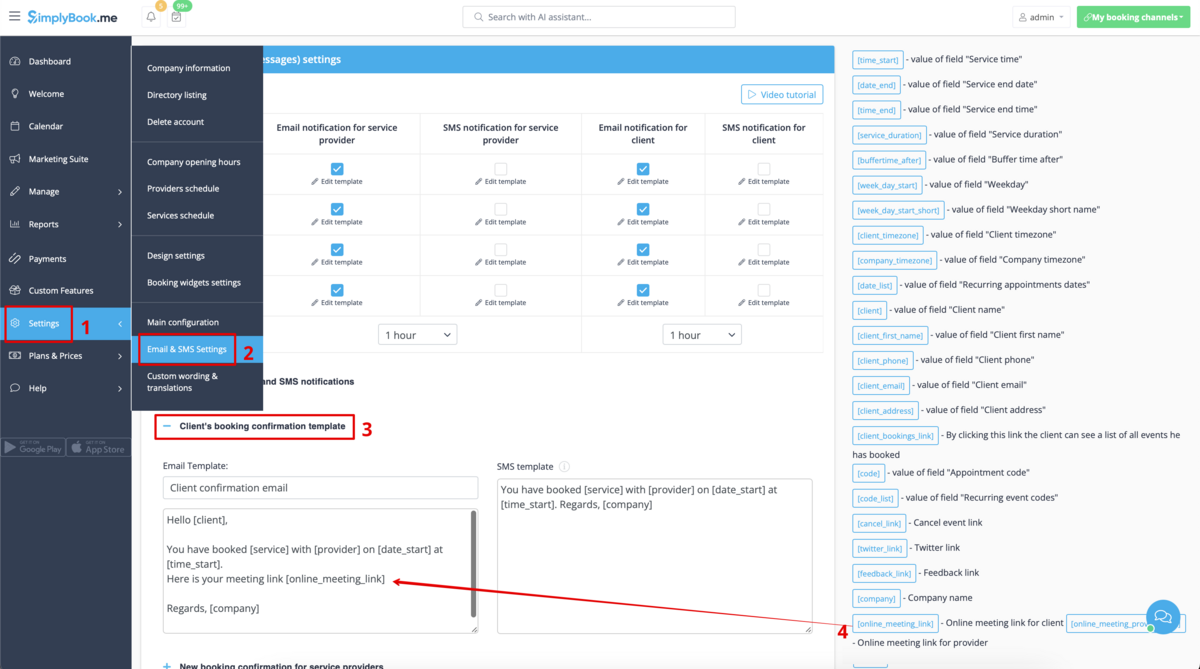
Fonctionnement du processus de réunion
1. Une fois la réunion organisée et réservée, le client et le fournisseur reçoivent immédiatement les liens de la réunion. Soit à partir de notifications par courrier électronique si vous avez ajouté les variables correspondantes aux modèles.
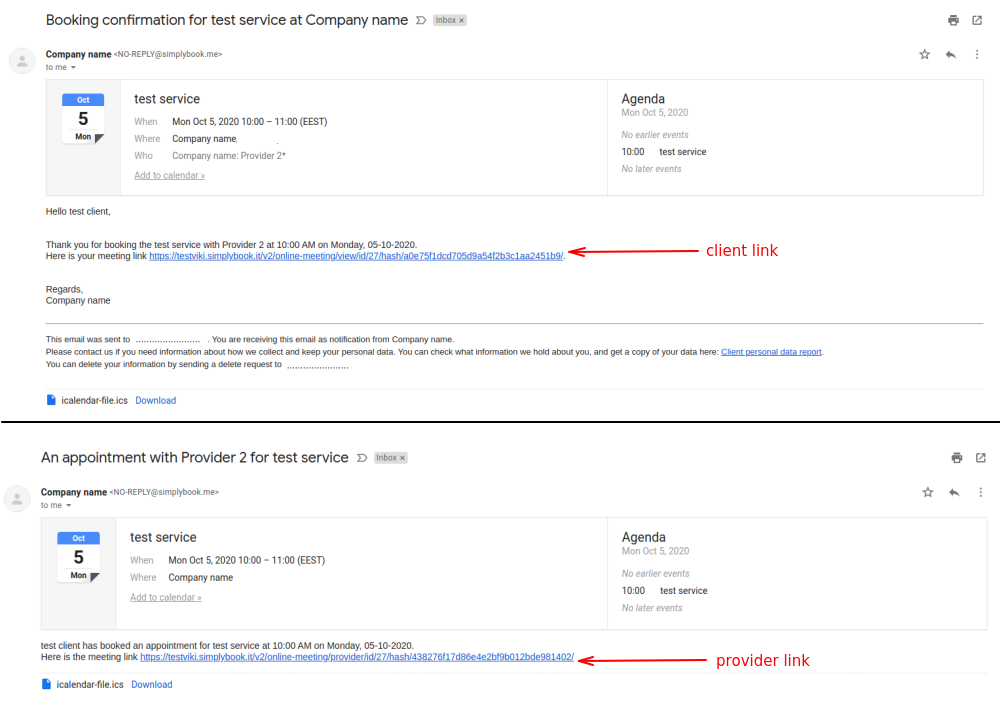
Les prestataires peuvent accéder à la réunion à partir de la réservation du calendrier. Les clients peuvent le faire à partir de l’onglet « Mes réservations » sur le site de réservation.
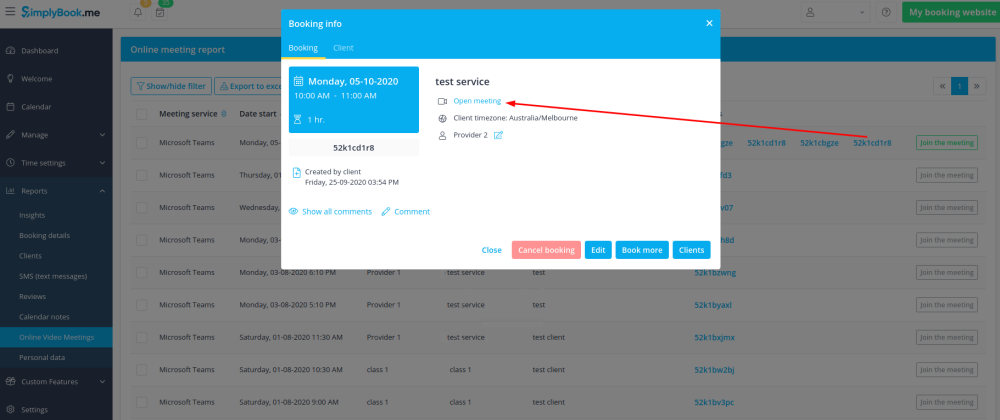
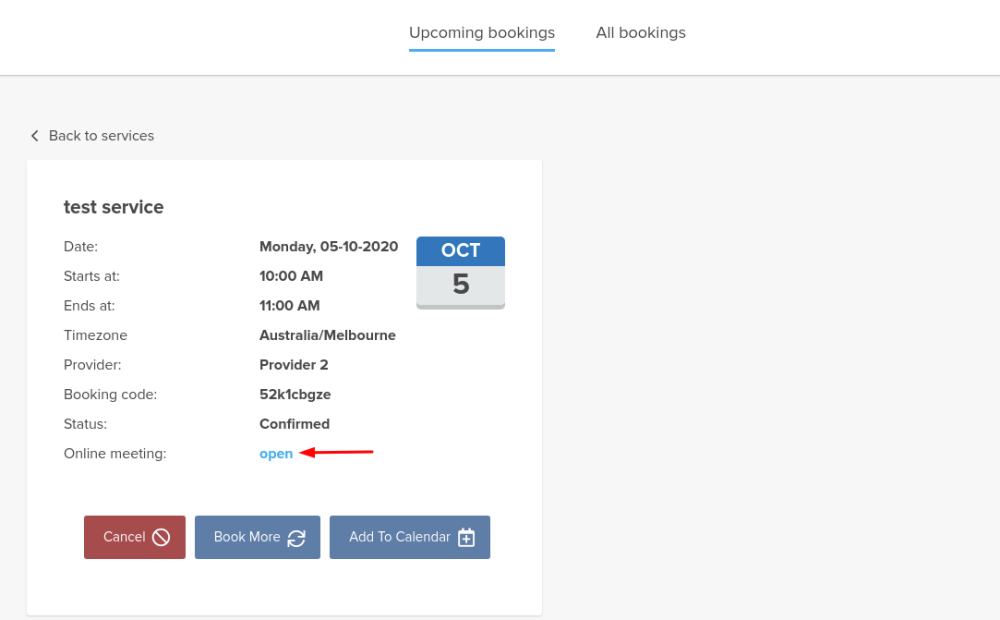
2. Par défaut, la réunion démarre automatiquement pour les deux parties à l’heure prévue.
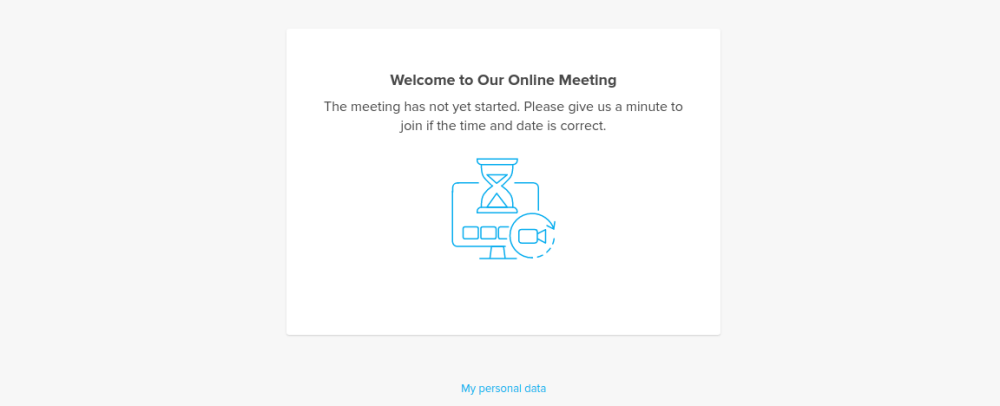
3. De plus, le fournisseur peut démarrer manuellement la réunion si nécessaire en utilisant le bouton correspondant.
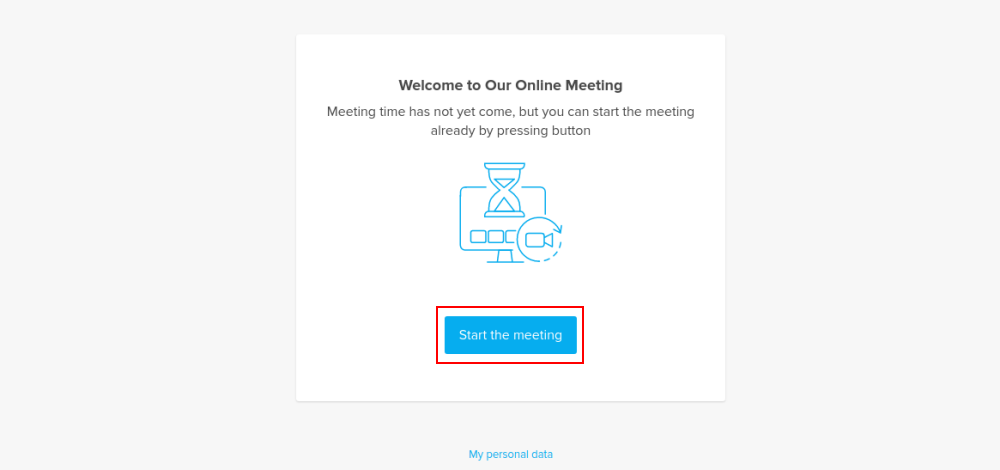
4. Enfin, la redirection vers le logiciel Zoom a lieu et tous les participants peuvent s’y joindre.
Combler le fossé entre les services en personne et les services en ligne
L’intégration de Zoom par SimplyBook.me est plus qu’une simple fonctionnalité. Il s’agit d’une solution adaptée aux besoins évolutifs des entreprises et des professionnels dans un monde numérique. Il facilite la transition entre les services en personne et les services en ligne. Cela ouvre de nouvelles voies pour la prestation de services, l’engagement des clients et la croissance de l’entreprise.
Notre intégration de Zoom permet d’élargir les offres, d’atteindre un plus grand nombre de personnes et de rationaliser les opérations de manière efficace. Il facilite le passage aux services en ligne et les rend plus efficaces.
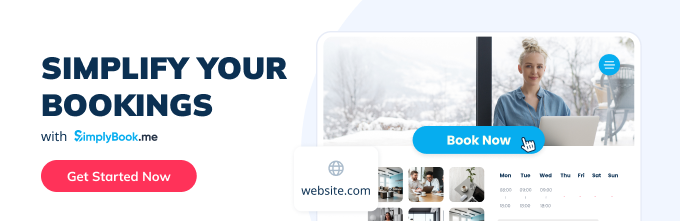

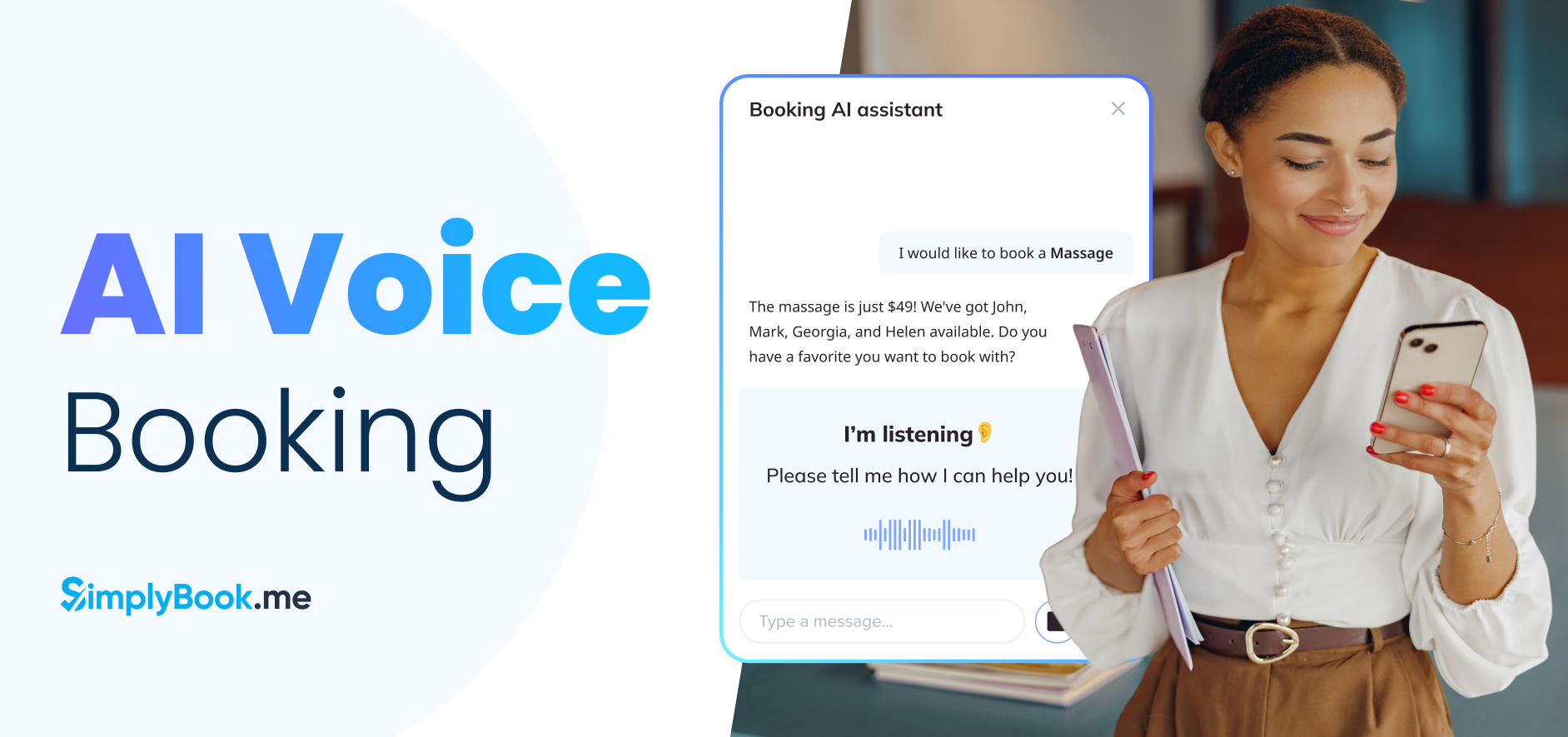
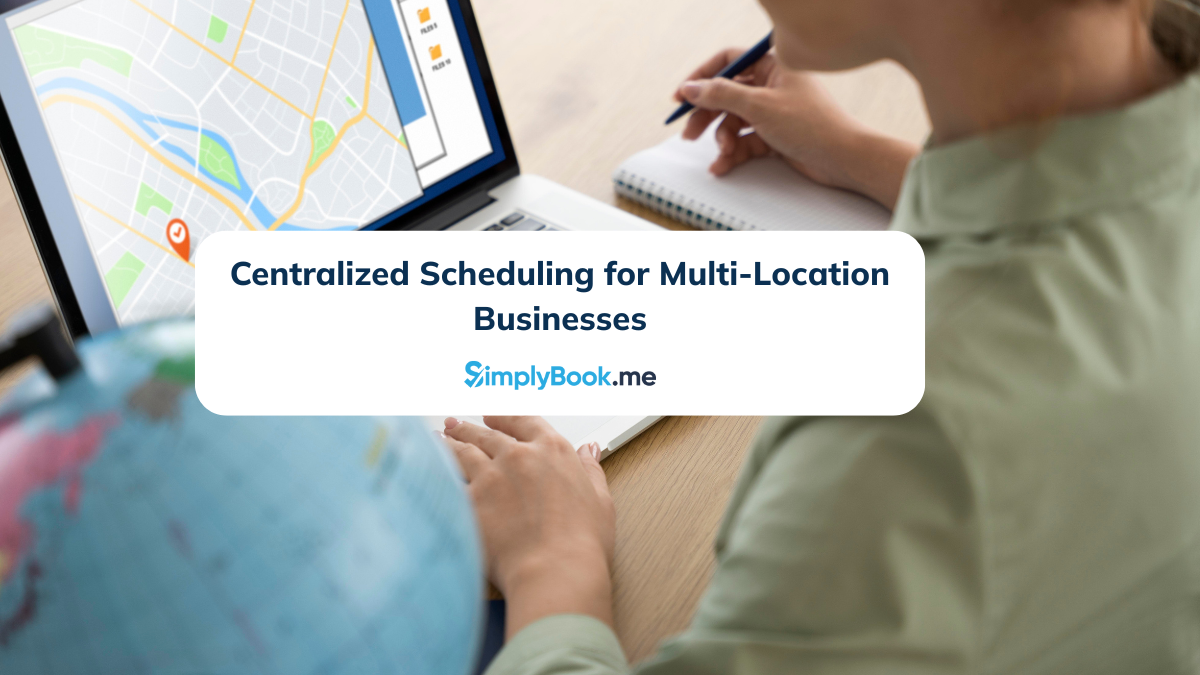
Comments
0 commentsNo comments yet